Cómo iniciar, detener o reiniciar la cola de impresión en Windows 10/11
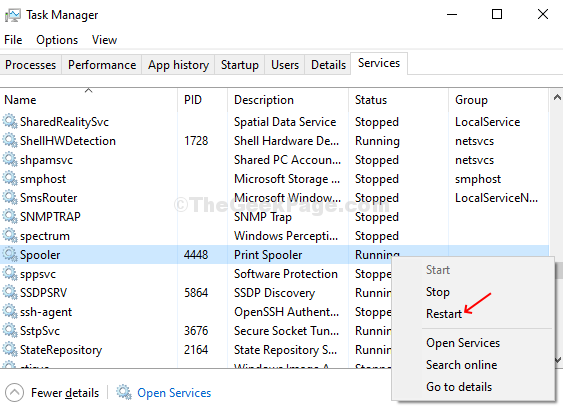
- 4599
- 1389
- Norma Sedillo
Print Spooler es un servicio en Windows 10 que mantiene los trabajos de impresión en marcha mientras se administra las interacciones con su impresora. Esto puede dejar de funcionar a veces, incluso después de intentar reiniciar su impresora o su sistema.
Sin embargo, puede haber problemas con la propia impresora o cualquier problema de conexión. Pero, una vez que sepa que no es ninguno de estos problemas, tiene que ser un problema con la bobina de impresión en Windows 10. Esto lleva a problemas como su documento a quedarse atascado en la cola mientras el trabajo de impresión está encendido. Lo peor es que si intentas cancelar el trabajo, se atasca para siempre.
Aquí hay dos formas fáciles de iniciar, detener o reiniciar la columna de impresión en Windows 10.
Método 1: Cómo iniciar, detener o reiniciar la columna de impresión en Windows 10 utilizando los servicios
Paso 1: Clickea en el Windows íconos, escriba Servicios en el caja de búsqeda, y haga clic en el resultado.
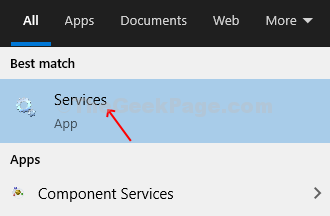
Paso 2: En el Servicios ventana, vaya al lado derecho del panel, desplácese hacia abajo y busque Cola de impresión de la lista. Cuando haga un solo clic en él, en el panel del lado izquierdo encontrará la descripción.
El Cola de impresión no se muestra en Correr estado actualmente. Puedes hacer clic con el botón derecho Cola de impresión y Comenzar el servicio desde el menú contextual de clic derecho, o puede hacer clic en Iniciar el servicio en el panel lateral izquierdo por encima de la descripción.
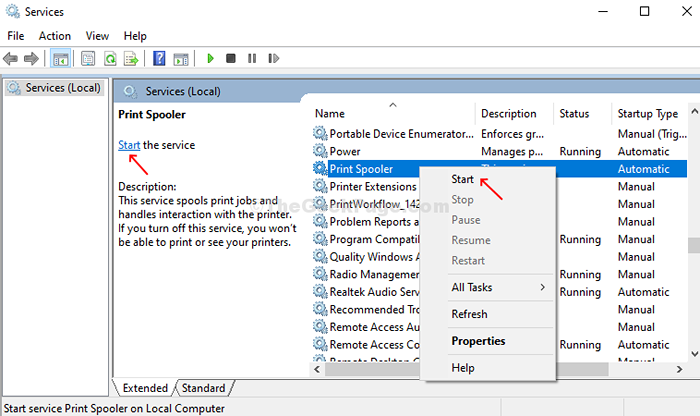
Paso 3: O, haga doble clic en el Cola de impresión opción para Comenzar el servicio. Bajo la General pestaña, ve a la Estado del servicio opción, y haga clic en el Comenzar botón para iniciar el Cola de impresión. Prensa DE ACUERDO Para guardar los cambios.
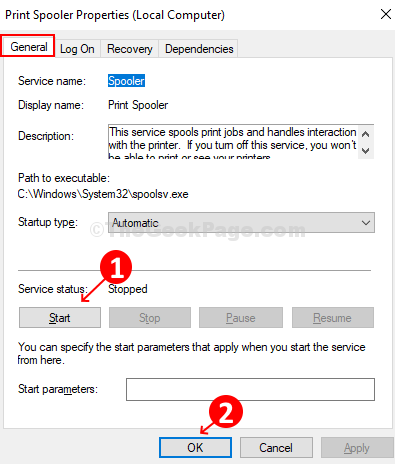
Etapa 4: Para reiniciar el servicio, haga clic en Reiniciar el servicio En el lado izquierdo del panel., o haga clic derecho en el Cola de impresión opción de la lista a la derecha y haga clic en Reanudar Desde el menú contextual.
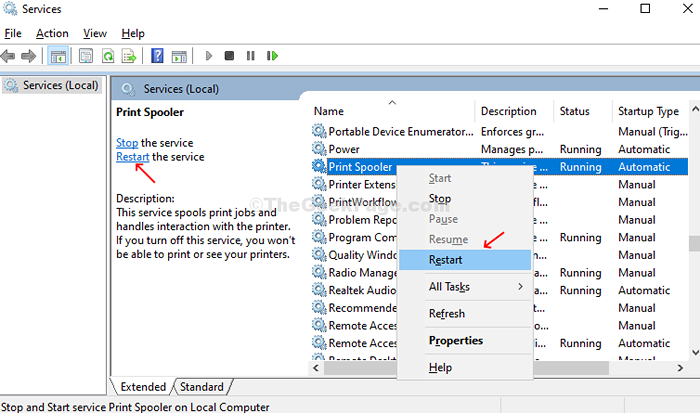
Paso 5: Si el servicio se estaba ejecutando, puede detener el servicio haciendo clic en el Detener botón en el lado izquierdo del panel, o simplemente haga clic con el botón derecho en el Cola de impresión opción y seleccionar Detener Desde el menú contextual.
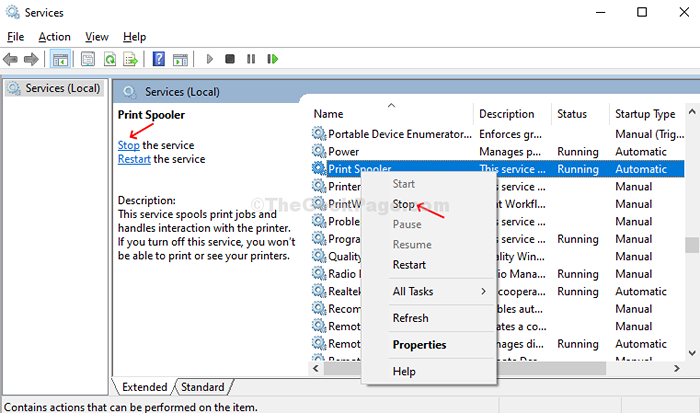
Paso 6: También puedes hacer doble clic en el Cola de impresión opción y debajo del General pestaña, haga clic en el Detener botón para detener el servicio.
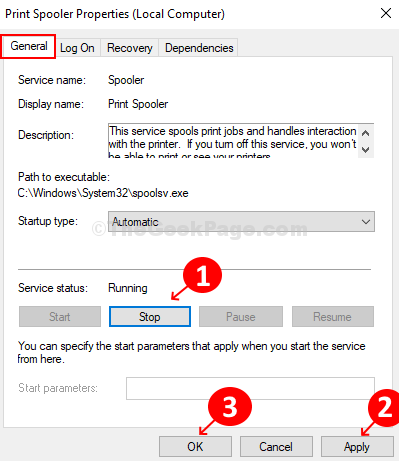
Entonces, así es como puedes Comenzar el servicio. Revise la impresora, debería estar funcionando bien ahora. Y también puedes seguir los pasos para Detener o Reanudar el servicio.
Método 2: Cómo iniciar, detener o reiniciar la columna de impresión en Windows 10 usando Task Manager
Paso 1: Haga clic derecho en el Barra de tareas y haga clic en Administrador de tareas Desde el menú.
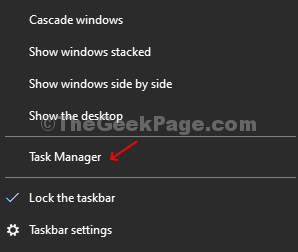
Paso 2: En el Administrador de tareas Ventana, haga clic en el Servicios pestaña y desplácese hacia abajo para buscar Bosque. Comprobar su estado si es Correr O no. Muestra Interrumpido aquí.
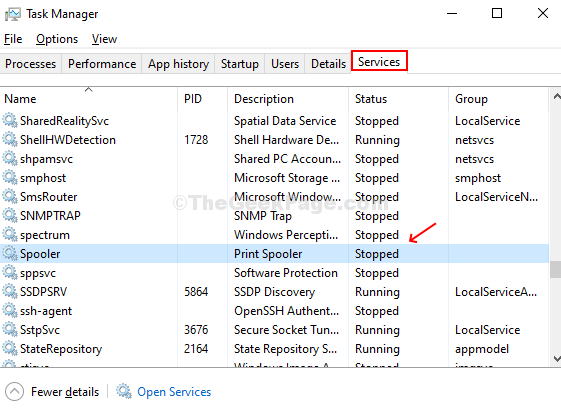
Paso 3: Hacer clic derecho en Bosque y haga clic en Comenzar.
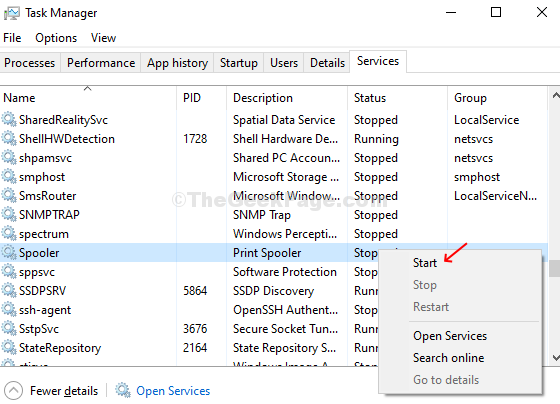
Etapa 4: Ahora cuando se muestra Correr estado, haga clic con el botón derecho en él y haga clic en Reanudar para reiniciar el Cola de impresión servicio.
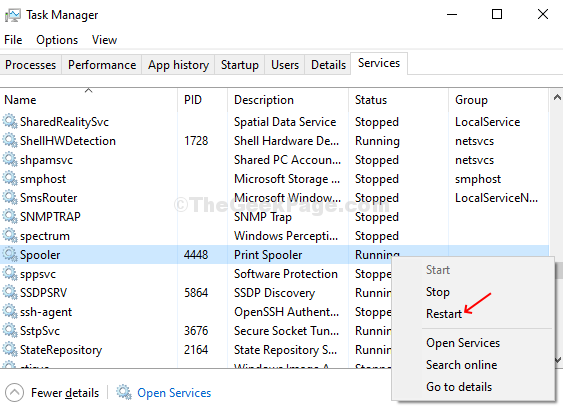
Su impresora debería estar funcionando perfectamente bien ahora.
Paso 5: Para detener el servicio, haga clic derecho en Bosque y haga clic en Detener Para detener el servicio.
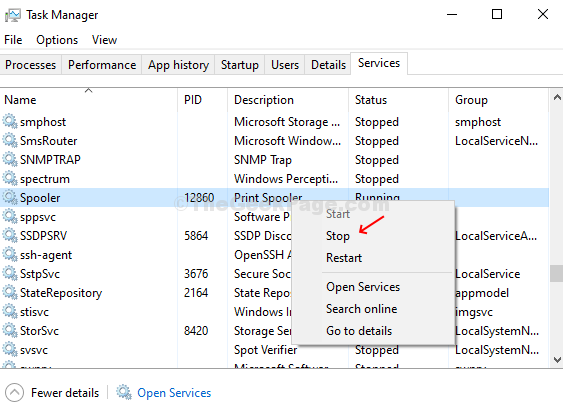
Eso es todo! Así es como puedes Comenzar, Detener, o Reanudar el Cola de impresión servicio utilizando Administrador de tareas.
- « Cómo pegar por defecto el texto sin formato en Microsoft Word
- Existen recursos del sistema insuficientes para completar el error de servicio solicitado en Windows 10/11 Fix »

